电脑怎么进行在线安装系统?作为长期使用电脑的办公人员来说,重装系统是一个必须掌握的技术。而在所有的重装方式中,在线一键重装是最适合小白的方法。不过也有部分用户从来没有接触过,现在可以看看电脑是怎么一键重装win10系统的吧。
准备工具
韩博士装机大师
需要重装系统的电脑一台
重装系统前要记得备份好系统盘中的重要文件,以免数据丢失。另外打开韩博士前要退出所有杀毒软件,以免安装失败。
重装步骤
第一步
在电脑中下载韩博士装机大师软件,打开后选择界面中的“开始重装”进入,根据自己需要选择win10系统文件进行下载。
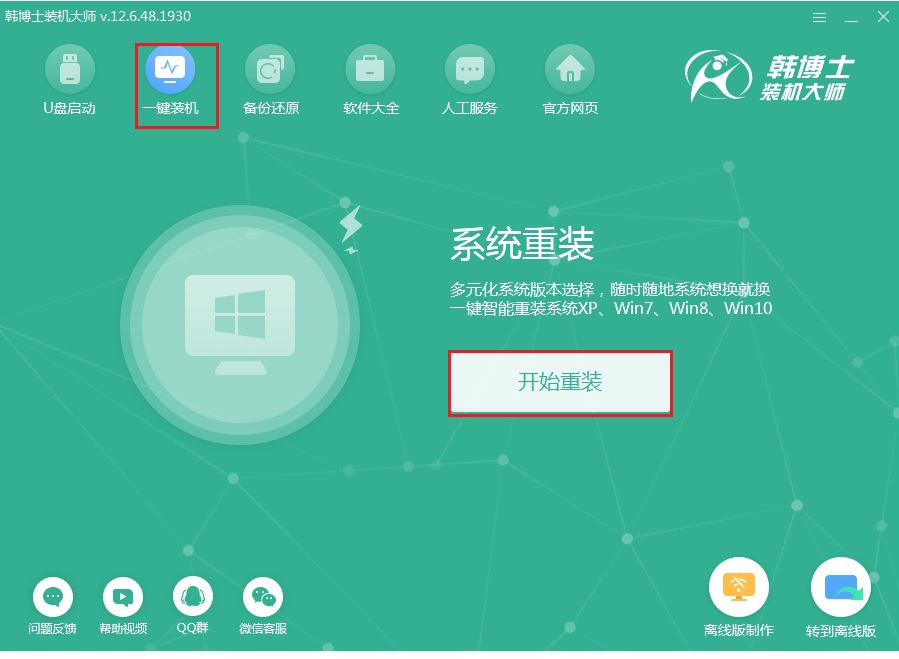
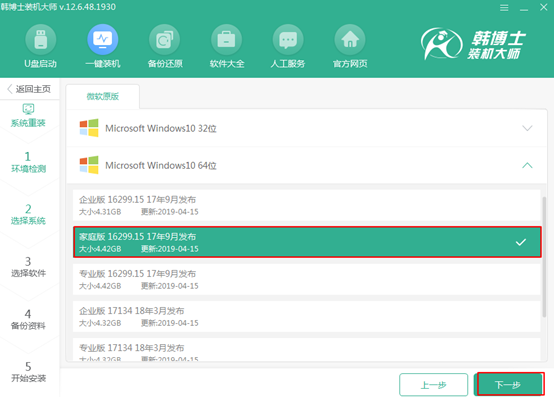
第二步
勾选界面中常用装机软件以及重要文件进行安装备份并“开始安装”系统。
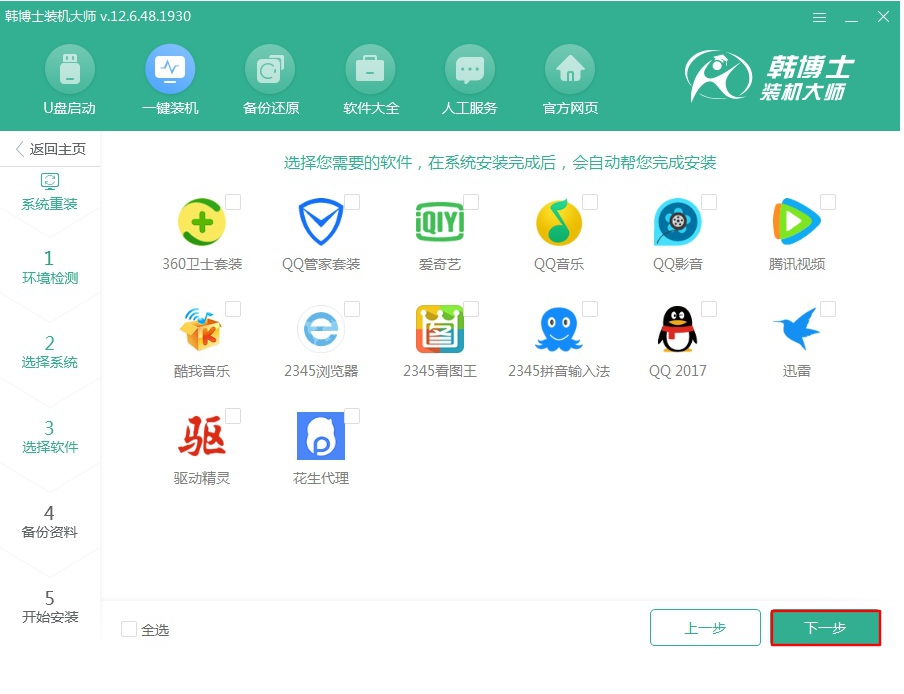
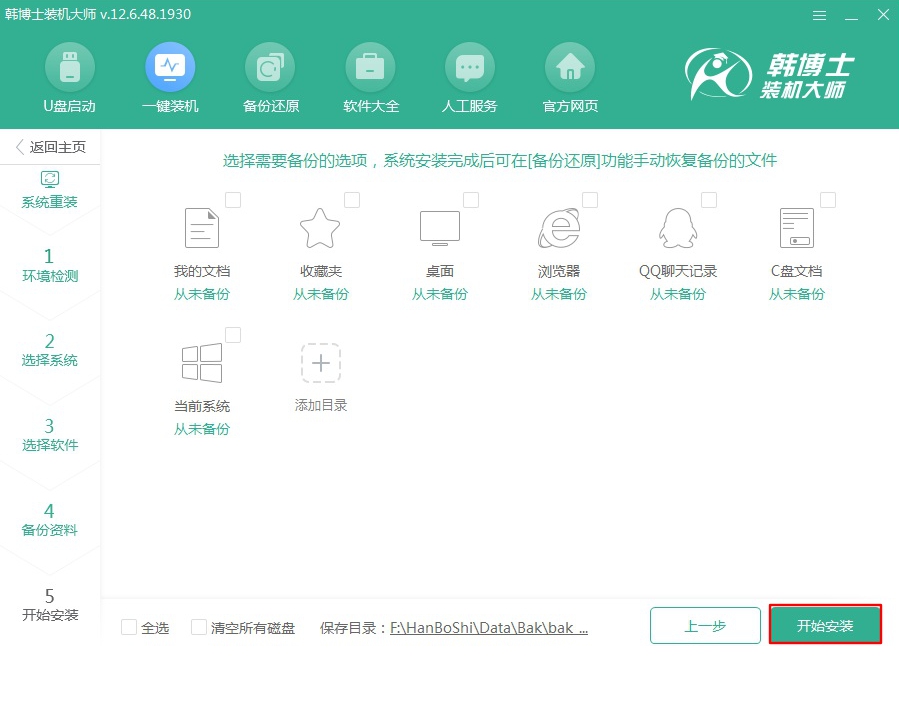
第三步
等韩博士下载完win10系统文件后“立即重启”电脑。
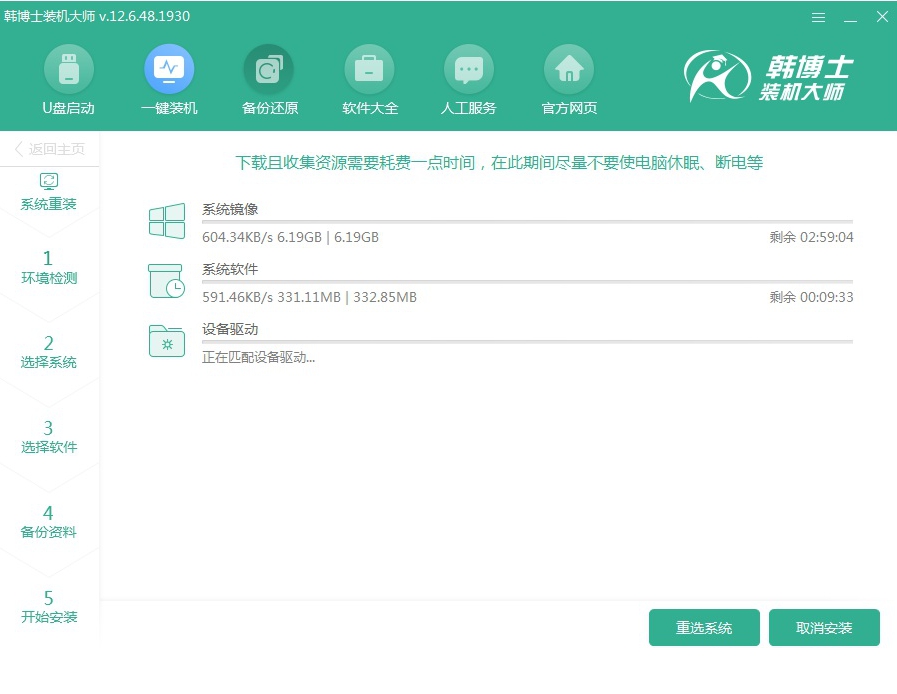
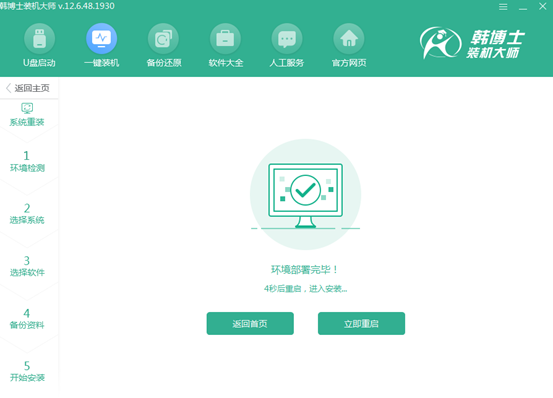
第四步
在打开的启动管理器界面中选择PE模式回车进入,韩博士会自动安装win10系统。
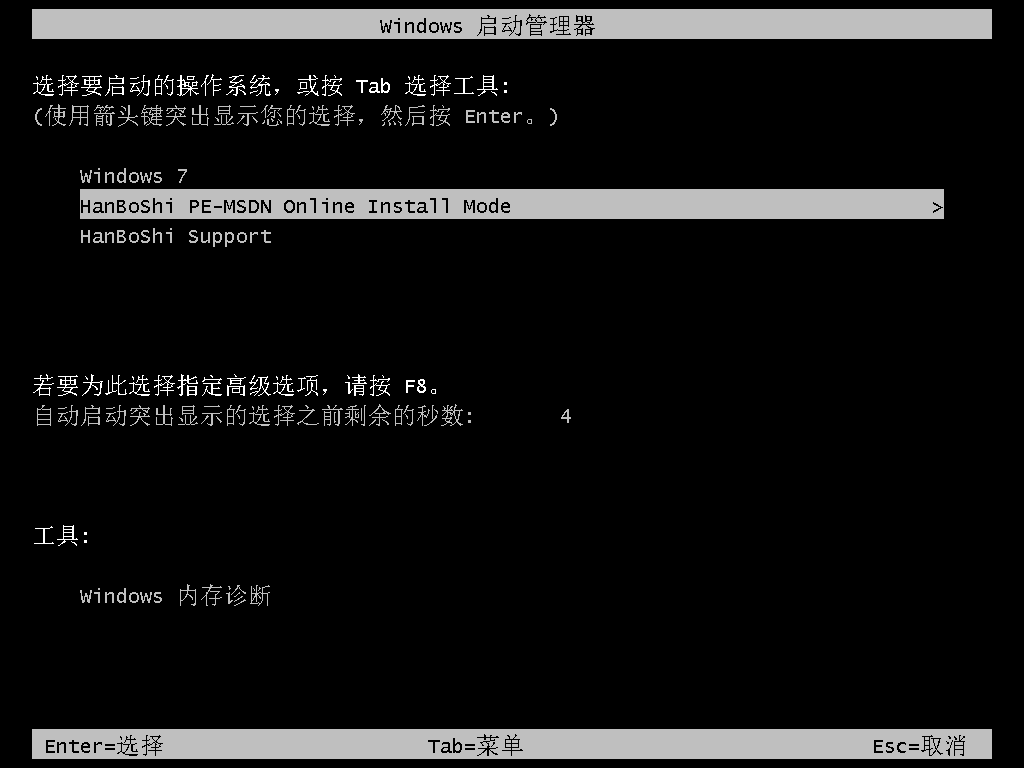
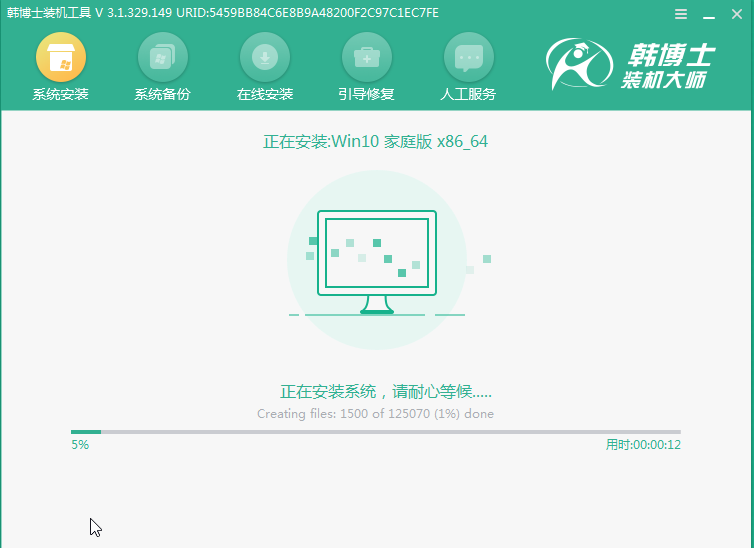
第五步
系统安装完成后“立即重启”电脑。等电脑经过不断重启部署安装环境后直接进入win10桌面。
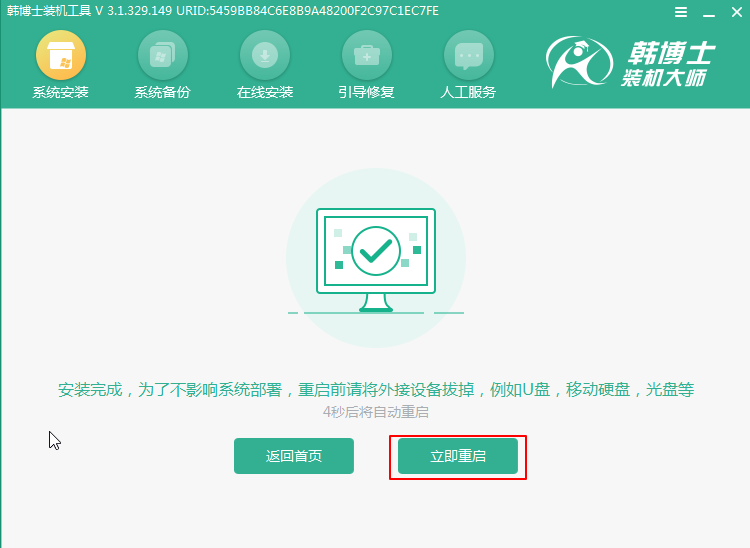
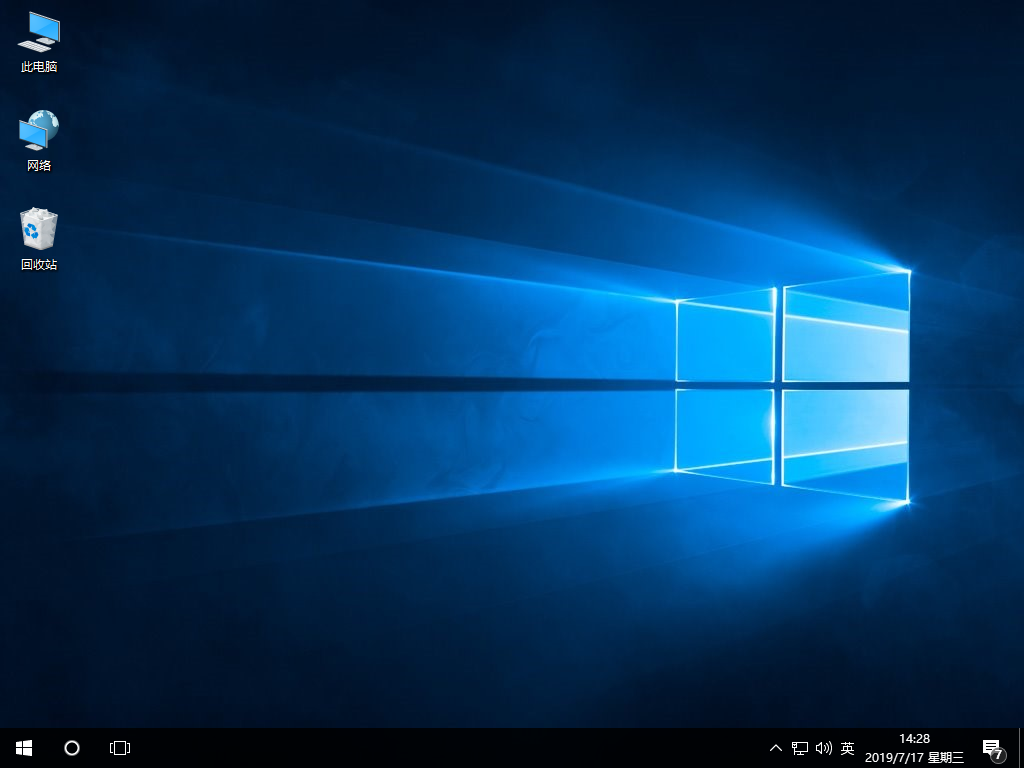
通过以上步骤,电脑就可以成功进行一键重装win10系统了,如果大家觉得有需要的话可以跟着教程操作。

